Setări memorie virtuale în Windows 8
Setări memorie virtuale în Windows 8.1

Memoria virtuală vă permite să se extindă memoria (RAM - Random Access Memory), folosindu-l ca un spatiu de depozitare, printr-o tehnică numită paginare (paginare). Esența acestei tehnologii constă în faptul că hard disk-ul creează un fișier special numit fișierul de swap (fișier de paginare), care este scris de date de memorie nu în prezent în uz. Când vin înapoi din nou în datele apare nevoia de memorie, eventual, deplasarea la un alt bloc de date pe hard disk.
fișierul inițial de paginare este creat automat pe hard disk pe care este instalat Windows. Implicit fișiere de swap pentru alte discuri care nu sunt create, așa că, dacă este nevoie, ele trebuie să fie create manual. Atunci când creați un fișier de swap este dată dimensiunea inițială și maximă pentru el. În Windows 8, Windows 8.1 este numit pagefile.sys pagina de fișier
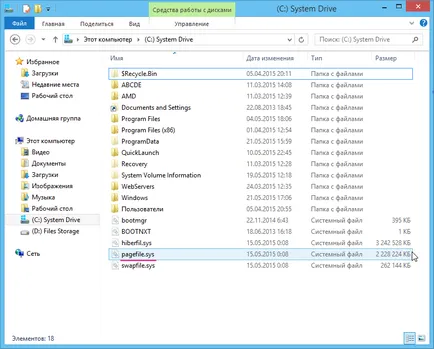
În Windows 8.1 dimensiunea fișierului de paginare este setat cel puțin de două ori la fel de mult ca și cantitatea totală de memorie fizică instalată pe computer. Acest lucru ajută pentru a evita fragmentarea fișierului de paginare, care poate determina o scădere a performanțelor. Cu control manual de memorie swap de fragmentare fișier virtuală poate fi redusă prin setarea dimensiunea sa inițială, cel puțin egală cu cantitatea totală de memorie fizică.
În cazul în care cantitatea de memorie instalată de 4 GB sau mai mică decât fișierul de paginare maxim ar trebui să fie de cel puțin două ori cantitatea de memorie RAM. În cazul în care cantitatea de memorie instalată mai mare de 4 GB, fișierul de paginare maxim ar trebui să fie de cel puțin jumătate la fel de mult de memorie fizică (sau așa cum este recomandat de producătorul computerului). Acest lucru contribuie la susținerea integrității fișierului și scrie datele sale sub formă de blocuri adiacente (în cazul în care acest lucru este posibil, cu volumele de volum disponibile).
Configurare memorie virtuală
# 9632; Setările memoriei virtuale, urmați acești pași:
1. Deschideți caseta de dialog Opțiuni performanță. Pentru a face acest lucru, apăsați comanda rapidă de tastatură + Q, iar în câmpul de căutare care apare, introduceți systempropertiesperformance căutare bara laterală și apăsați Enter ↵
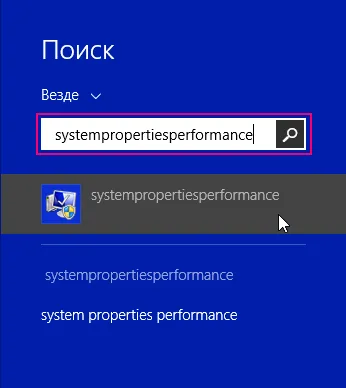
2. În caseta de dialog Opțiuni performanță, faceți clic pe fila Complex,
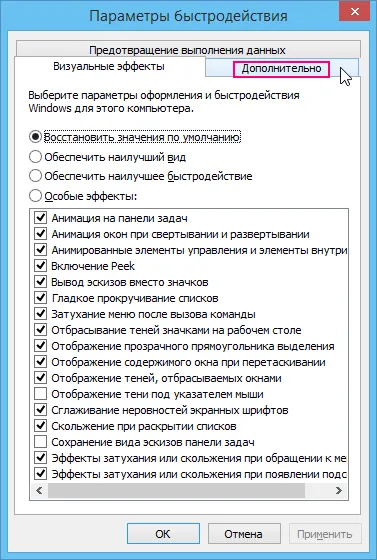
În fila Avansat Opțiuni de performanță, faceți clic pe Modificare.
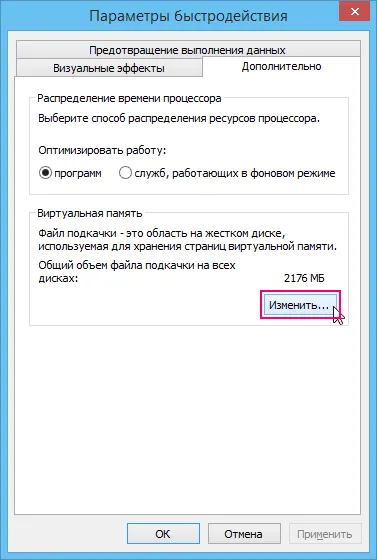
Aceasta deschide caseta de dialog Memorie virtuală
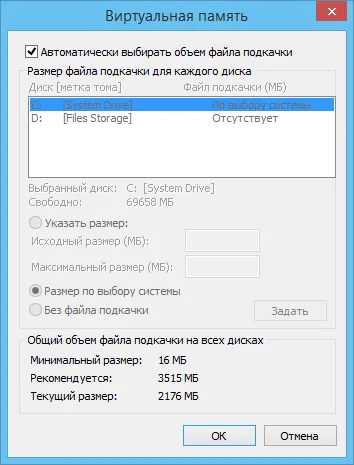
Următoarele informații sunt furnizate în această fereastră:
• Disc [Etichetă volum] și swap-fișier (MB). Informații despre sistemul actual setările de memorie virtuală. Pentru fiecare volum indicat fișier de swap (dacă este disponibilă). Gama de dimensiunea fișierului de paginare indică sursa și dimensiunea maximă.
3. În mod implicit, Windows 8.1 controlează dimensiunea dimensiunea fișierului de paginare pentru toate unitățile. Pentru virtuale manual de memorie debifează gestiona automat dimensiunea fișierului de paginare

4. În lista de unități, selectați unitatea pe care doriți să configurați fișierul de paginare.

5. Setați valorile de dimensiunea și tipul specificate pentru dimensiunea inițială și maximă a fișierului de paginare.

6. Faceți clic pe Set. pentru a aplica setările specificate.

7. Repetați pașii 4 - 6 pentru fiecare volum care urmează să fie setat.
8. Faceți clic pe OK atunci când setările sunt finalizate. În cazul în care în cazul în care fișierul vechi cu ieșire fereastra de interogare, suprascrie noile pagefile.sys, faceți clic pe butonul Da în ea
9. Când modificați setările fișierului de paginare utilizate în prezent, un mesaj pentru a reporni computerul pentru ca modificările să aibă efect. Faceți clic pe butonul OK
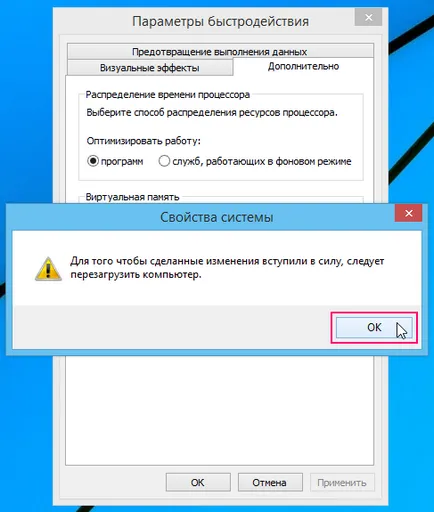
10. casetele de dialog Închideți toate făcând clic pe acestea consecutiv OK. Când închideți fereastra System Properties afișează un mesaj care, în scopul de a aplica modificările, computerul trebuie să fie repornită.
managementul automat al memoriei virtuale
# 9632; Configurarea Windows 8.1 în managementul automat al memoriei virtuale este după cum urmează:
1. În fila Avansat Opțiuni de performanță, faceți clic pe Modificare. pentru a deschide caseta de dialog de memorie virtuală
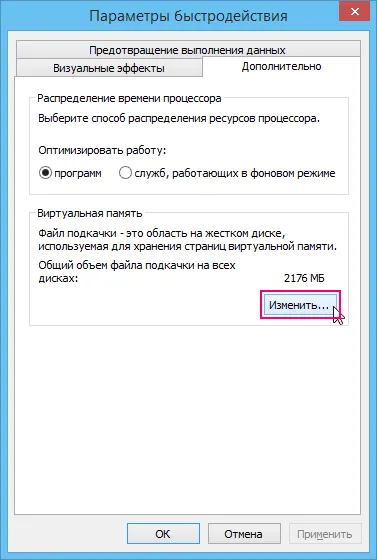
2. Instalați fereastra, selectați selecta automat dimensiunea fișierului de paginare
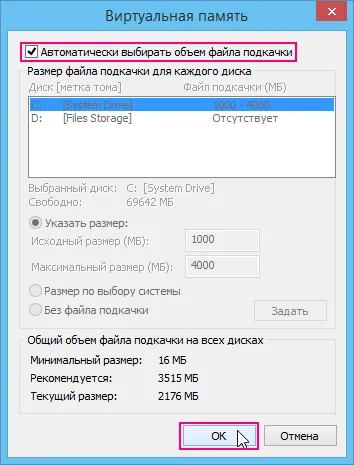
3. Închideți toate casetele de dialog deschise prin apăsarea repetată a butonului OK în ele